Как использовать Apple Cash
Опубликовано: 2022-01-29Если вы используете Apple Pay на своем iPhone, iPad или Apple Watch, вы можете оплачивать покупки в обычных магазинах, в интернет-магазинах и в поддерживаемых приложениях. Apple Cash расширяет эту возможность как услуга одноранговых платежей, которая позволяет вам отправлять и получать деньги так же легко, как вы могли бы отправить текстовое сообщение.
Выпущенная в 2018 году, Apple Cash может быть связана с кредитной картой (с комиссией 3%) или дебетовой картой. Поскольку Apple Pay позволяет добавлять более одной карты, вы можете настроить кредитную карту для регулярных транзакций и дебетовую карту для Apple Cash, чтобы избежать комиссии за транзакцию. Затем вы можете использовать любые деньги, полученные через Apple Cash, для покупки товаров или использовать их вместе с Apple Card для оплаты остатка или использования кэшбэка.
Когда запрос Apple Cash получен, он добавляется в Apple Wallet в виде виртуальной карты Apple Cash, которую можно использовать для покупки товаров через Apple Pay или перевести непосредственно на банковский счет. Чтобы отправлять и получать деньги с помощью Apple Cash, вам должно быть 18 лет, вы должны проживать в США, иметь устройство Apple, совместимое с Apple Cash, и включить двухфакторную аутентификацию (2FA) для своей учетной записи Apple. Вот как настроить и использовать сервис.
Отправить деньги через сообщения
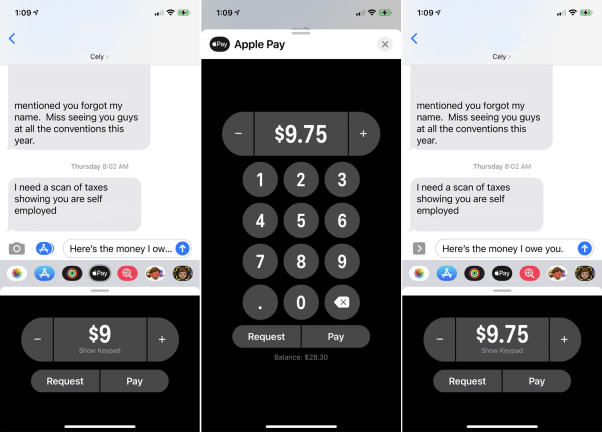
Вы можете отправить деньги через Apple Cash, используя приложение «Сообщения» или поговорив с Siri. Чтобы отправить деньги через Сообщения, откройте приложение и начните новый разговор или откройте существующий с человеком, который получит деньги. Вы можете отправить кому-то деньги, не вводя текст, но вы можете напомнить человеку, почему вы отправляете деньги. Коснитесь значка приложения слева и коснитесь значка Apple Pay.
Нажимайте кнопку «плюс» или «минус», пока не увидите сумму, которую хотите отправить. Чтобы вместо этого ввести конкретную сумму, нажмите кнопку «Показать клавиатуру» и введите сумму. На клавиатуре вы можете нажать кнопку «Оплатить», чтобы инициировать платеж, или провести пальцем вниз, чтобы закрыть экран клавиатуры, вернуться к своему сообщению, а затем нажать «Оплатить».
Подтвердить платеж
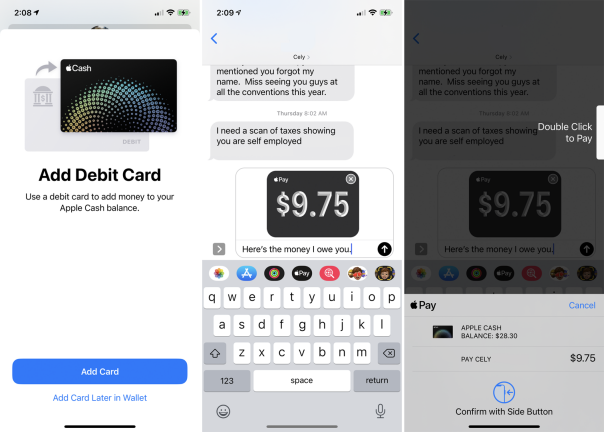
Если вы еще не настроили Apple Cash, вам будет предложено сделать это на следующем экране. Затем вам будет предложено добавить дебетовую карту, если она у вас еще не настроена, чтобы избежать банковских сборов, взимаемых с кредитной карты. При необходимости добавьте свою дебетовую карту, затем вернитесь к своему текстовому сообщению и нажмите «Оплатить». Нажмите кнопку «Отправить» в сообщении, чтобы отправить платеж. Затем вы можете использовать Face ID, Touch ID или пароль для подтверждения платежа.
Совет по устранению неполадок. Если платеж Apple Cash не прошел, возможно, вам придется отключить эту функцию, а затем снова включить ее. Для этого перейдите в « Настройки» > «Wallet и Apple Pay» . Отключите функцию Apple Cash, а затем снова включите ее. Вас попросят ввести пароль Apple ID. Затем Apple Cash еще раз проведет вас через процесс установки.
Отправить деньги через Siri

Вы можете использовать Siri, чтобы отправить кому-то деньги через Apple Cash, сказав что-то вроде «Привет, Siri, Apple, заплати 25 долларов Стивену за ужин» или «Привет, Siri, отправь 25 долларов Стивену».
Отправить деньги с Apple Watch
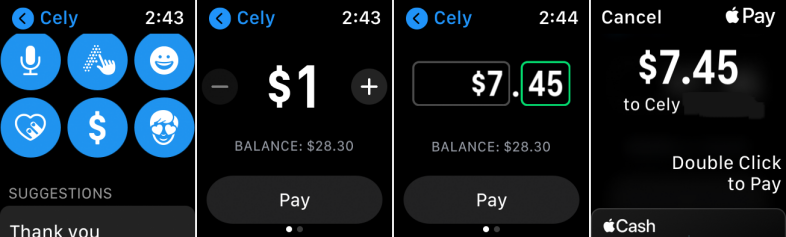
Чтобы отправить деньги через Apple Cash на Apple Watch, настройте дебетовую карту для Apple Pay для своих часов, если вы еще этого не сделали. Когда вы настраиваете дебетовую карту для Apple Pay на своем iPhone, вас должны спросить, хотите ли вы использовать ту же карту на сопряженных часах.

Откройте «Сообщения» и начните новый разговор или возобновите существующий. Проведите вниз и коснитесь значка Apple Pay. Вы можете выбрать сумму, нажав кнопку «плюс» или «минус», повернув цифровую корону или коснувшись суммы в долларах, а затем повернув цифровую корону, чтобы выбрать определенное число. Коснитесь кнопки «Оплатить», затем дважды коснитесь боковой кнопки для оплаты.
Пополнить баланс Apple Cash
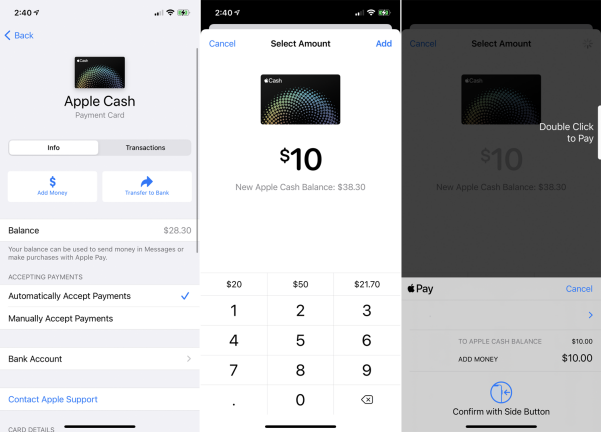
По умолчанию ваши платежи Apple Cash берут необходимые средства непосредственно с привязанной дебетовой карты, но вы также можете заранее пополнить свой баланс. Откройте « Настройки» > «Wallet и Apple Pay » и коснитесь «Apple Cash» под заголовком «Карты». На экране Apple Cash нажмите «Добавить деньги», введите сумму, которую хотите внести, затем нажмите «Добавить».
Минимальная сумма составляет 10 долларов. Подтвердите передачу с помощью Face ID, Touch ID или вашего пароля. Затем вы увидите сумму, указанную как ваш баланс Apple Cash.
Потратить баланс Apple Cash
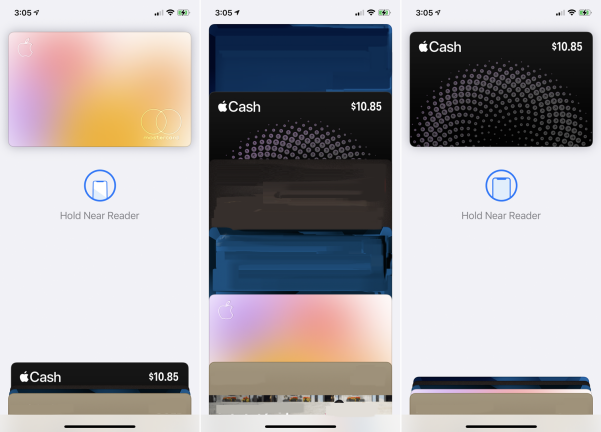
Когда вы получаете деньги через Apple Cash, они добавляются к балансу вашего счета, который затем можно потратить через Apple Pay или перевести на свой банковский счет. Вы можете проверить этот баланс, открыв приложение Wallet на своем iPhone и найдя карту Apple Cash среди других отображаемых карт. Карта показывает вам баланс, доступный для покупок. Коснитесь карты, чтобы увидеть свои последние транзакции.
Если вы хотите оплатить товар в магазине, который принимает Apple Pay, коснитесь карты Apple Cash, чтобы она отобразилась полностью. Затем вы подтверждаете транзакцию с помощью Face ID, Touch ID или своего пароля.
Запрос платежа
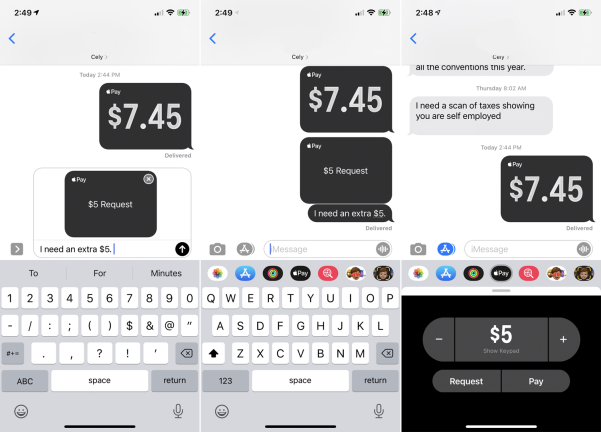
Вы также можете запросить деньги у кого-то другого. Откройте беседу в сообщениях. Коснитесь значка приложения и Apple Cash, если он еще не выбран. Выберите сумму и нажмите кнопку «Запрос». Добавьте комментарий к сообщению и нажмите кнопку, чтобы отправить его. С другой стороны, ваш получатель получает запрос в виде текста и просто нажимает кнопку «Оплатить», чтобы оплатить его.
Принимать платежи вручную

По умолчанию платежи через Apple Cash принимаются автоматически. Однако вы можете изменить это на ручной, что означает, что вы должны активно принимать платеж в течение семи дней. Вернитесь к экрану карты Apple Cash в меню « Настройки» > «Кошелек и Apple Pay» . В разделе «Прием платежей» измените параметр на «Принимать платежи вручную».
На этом же экране вы также можете нажать вкладку «Транзакции», чтобы просмотреть все свои транзакции Apple Cash. В нижней части экрана «Транзакции» нажмите «Запросить выписку», чтобы получить электронное письмо о ваших транзакциях.
Перевести деньги
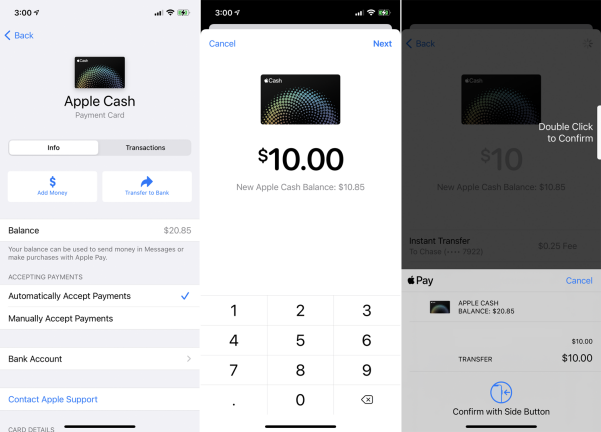
Чтобы перевести деньги с Apple Cash на свой банковский счет, вернитесь к экрану карты Apple Cash в меню « Настройки» > «Wallet и Apple Pay» . В разделе «Прием платежей» нажмите « Банковский счет» > «Добавить банковский счет» , затем введите маршрутный номер вашего банка и номер счета.
Вернувшись на главный экран Apple Cash, коснитесь «Перевод в банк». Введите сумму денег, которую хотите перевести, затем нажмите «Перевести». Подтвердите транзакцию с помощью Face ID, Touch ID или PIN-кода. Обычно деньги поступают на ваш счет в течение одного-трех рабочих дней.
